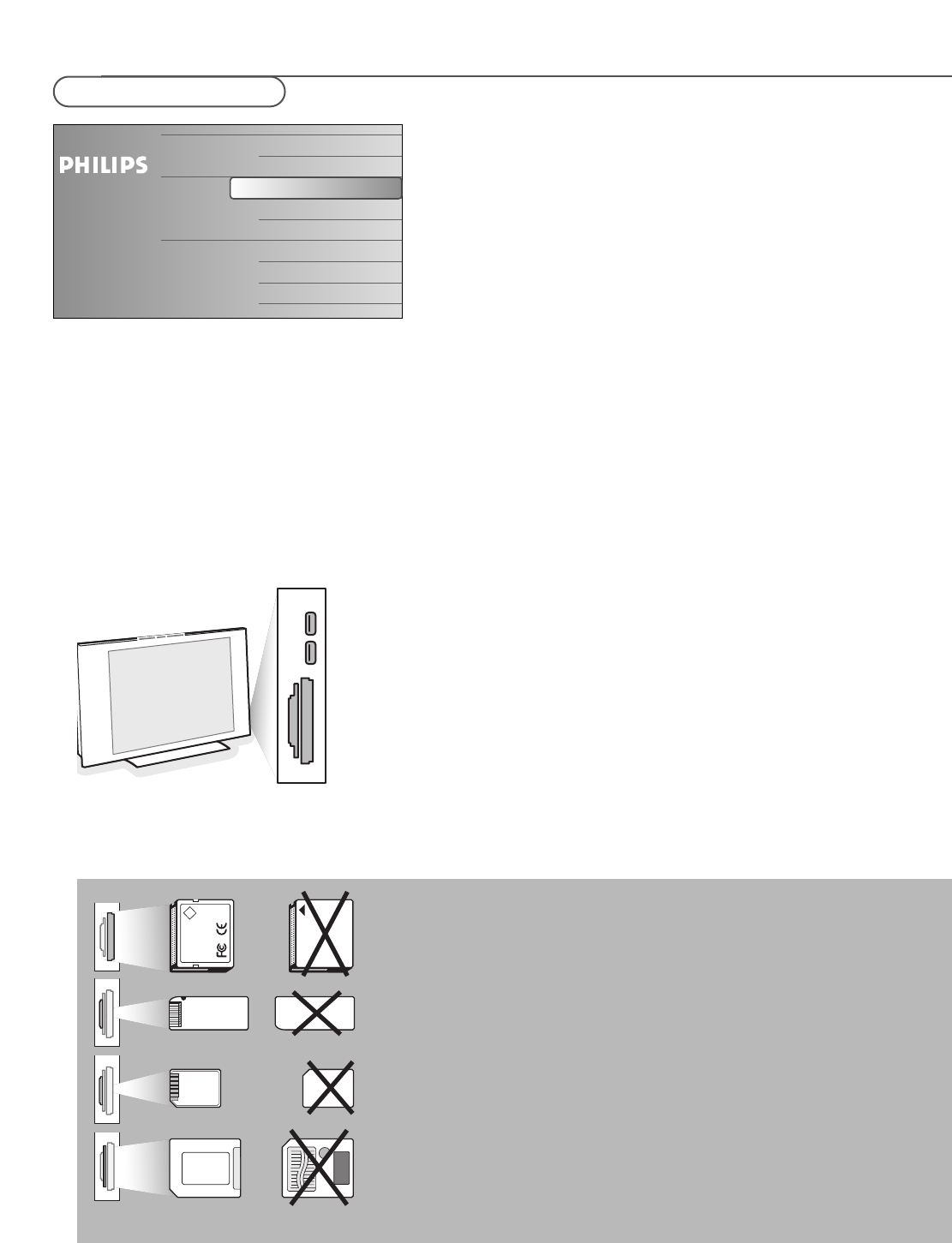19
Met de Multimedia browser kunt u foto's weergeven of geluidsbestanden
afspelen die op een USB-stick of een geheugenkaart zijn opgeslagen.
De Multimedia browser toepassing wordt opgeroepen vanuit het Browse menu
(druk op de = toets), waarbij u een geheugenkaart of -stick selecteert en
op de cursor rechts drukt.
Opmerkingen:
- De volgende types geheugenkaarten kunnen worden gelezen:
Compact Flash I & II, Memory stick, Memory stick PRO, SD Card/Mini SD Card,
Smart Media, Micro Drive, MultiMedia Card.
- De volgende bestandsformaten kunnen worden gereproduceerd:
• Voor beelden: JPEG
• Voor geluid: MP3, MP3 Pro
- Enkel FAT/DOS-geformatteerde geheugenkaarten of -sticks zijn compatibel.
- Als uw digitale camera niet wordt ondersteund, probeer dan het volgende:
•Ga na of uw camera ingeschakeld is en of de configuratie-instellingen correct zijn
(raadpleeg de handleiding van uw camera).
•Verwijder de geheugenkaart uit uw camera en stop hem in de slot. Raadpleeg
www.philips.com/support voor meer informatie.
- Philips kan niet aansprakelijk worden gesteld als uw USB-stick of uw
geheugenkaart niet compatibel zijn.
Bescherming van gegevens op de kaart
• Verwijder de kaart/USB-stick niet terwijl de inhoud ervan wordt gelezen of
doorlopen. Dit kan de geheugenkaart/USB-stick beschadigen.
• Raak de terminals aan de achterkant van de kaart niet aan.
• Voer de kaart altijd in de juiste richting in, anders kunnen de kaart en het
TV-toestel worden beschadigd.
• Stel de kaart niet bloot aan overmatige druk of harde stoten.
• Storingen in het toestel of de kaart kunnen verlies van gegevens of
beschadiging van de kaart tot gevolg hebben.
• Philips aanvaardt geen aansprakelijkheid voor beschadiging of verlies van
opgeslagen gegevens.
Waarschuwing:
Geheugenkaarten kunnen door kleine kinderen worden ingeslikt. Zorg
ervoor dat kinderen geen geheugenkaarten in handen krijgen.
Verwijder de geheugenkaart onmiddellijk na gebruik.
De inhoud van een geheugenkaart/USB-stick bekijken
Een geheugenkaart / USB-stick invoeren
Opmerking: bij dit TV-toestel worden geen geheugenkaarten of USB-sticks meegeleverd.
Stop een geheugenkaart in één van de slots aan de rechterkant van het TV-
toestel. Stop de kaart zover in de slot dat hij vastklikt.
Een geheugenstick of digitale camera moet op een van de USB2.0 connectoren
worden aangesloten.
Wanneer een geheugenkaart of een USB-stick werd ingevoerd, verschijnt het
Multimedia menu automatisch, zie verder.
De geheugenkaart / USB-stick verwijderen
& Schakel eerst het Browse-menu uit. Ga hiervoor naar het Multimedia
browser menu en druk op de = toets op de afstandsbediening.
é Verwijder de geheugenkaart / de USB-stick.
Multimedia Browser
Televisie
Multimedia
TV zenders
USBDevice
Memory Card